如何用电脑自带功能开启wifi(命令行开无线网)
现在有许多软件都可以在笔记本开启无线wifi信号,供其他电子设备连接使用,然而~!其实电脑本身自带了开启WiFi的功能喔,简单易学还可以秀一波技术,赶紧来学习一下叭~
1.点击开始菜单。
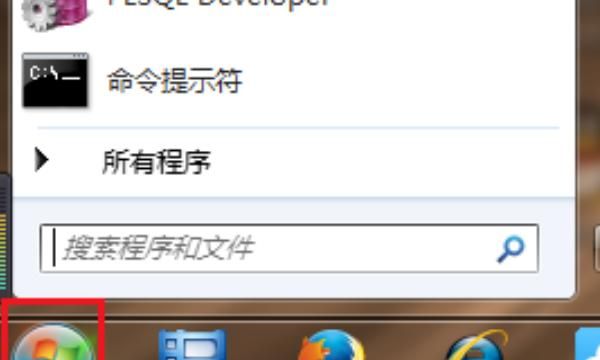
2.在下面的搜索框中,输入“cmd”。
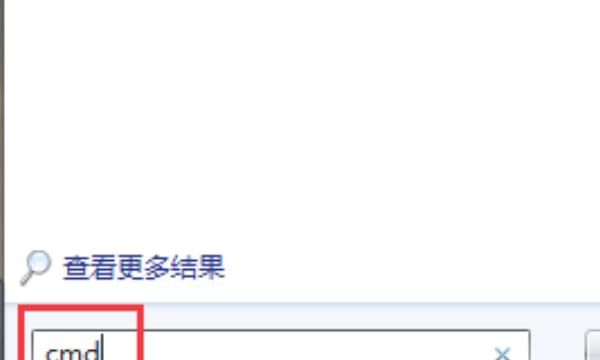
3.点击回车,打开命令提示符。
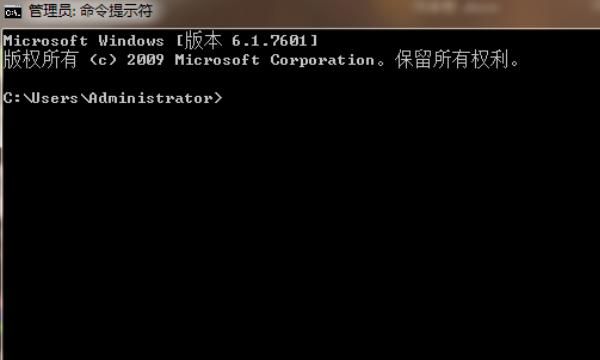
4.设置WiFi名称和密码(至少八位,否则可能开启失败),输入:netsh wlan set hostednetwork mode=allow WiFi名称 key=密码
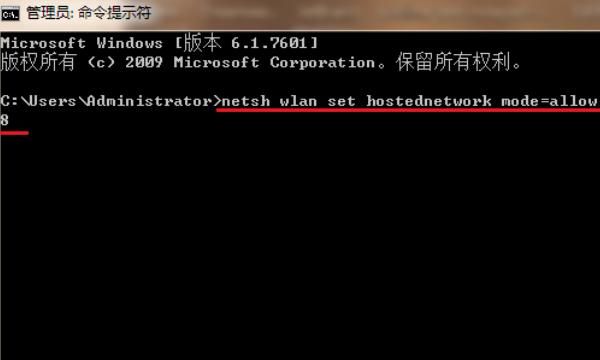
5.点击回车,设置成功时会给出如图提示信息。开启WiFi,继续输入:netsh wlan start hostednetwork,点击回车,开启成功则显示如图。
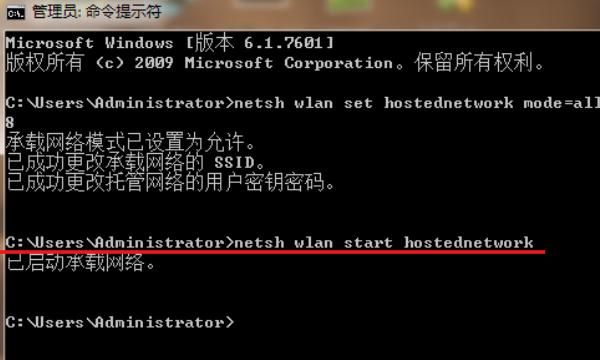
6.想关闭WiFi时,直接输入:netsh wlan stop hostednetwork,关闭成功则显示如图。
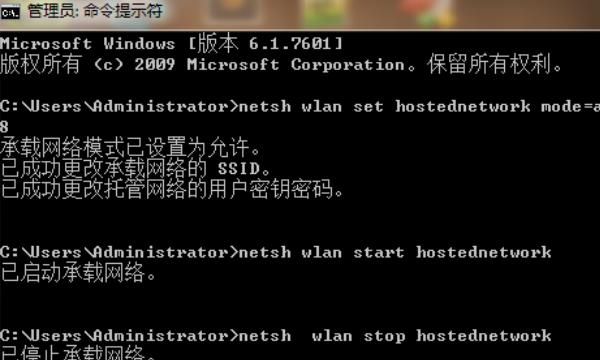
7.为了方便下一次开启,将刚才开启WiFi的两行命令如图存放于一个txt文档中。将关闭WiFi的一行命令存放于另一个txt文档中。
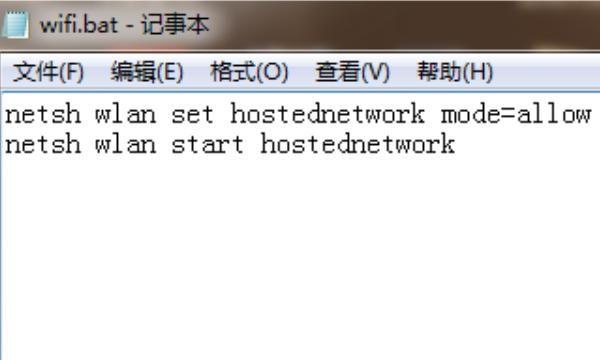
8.修改两个txt文档的后缀名为bat,保存为.bat文件,下一次开启WiFi时,可直接双击或右击“以管理员身份运行”即可。
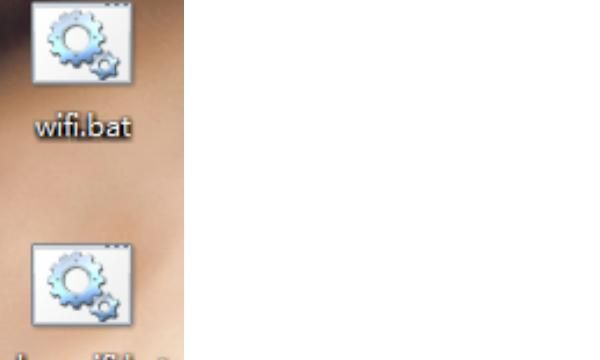
win10网络连接不见了只有飞行模式
windows10的wifi突然不见了,只有飞行模式的原因是wlan被禁止。
1.进入控制面板
2.选择网络和Internet。
3.查看网络状态和任务
4.更改配置器设置
5.鼠标右键 启用 无线网络 。
6.这样就解决了windows10的wifi突然不见了,只有飞行模式的问题了。
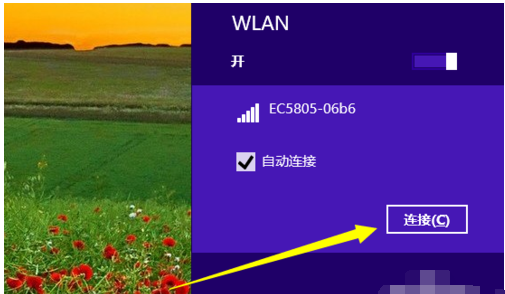
win10如何启用wlan
win10启用wlan的方法
一、首先点击Win10左下角的开始菜单图标,然后点击进入“设置”。
二、在设置中,继续点击进入“网络和Internet”设置。
三、在打开的网络设置中,点击左侧下方的Win10自带的“移动热点”Wifi共享功能,然后在右侧开启“移动热点”开关,然后下方还可以编辑设置Wifi名称和密码,
设置成功后,身边的其它手机、平板电脑、笔记本等设备,就可以连接这台Win10笔记本的共享Wifi热点上网了。
以上就是win10如何启用wlan的全部内容
win8.1系统找不到无线网络连接
首先得查看无线服务是否开启,无线开关是否打开如果无线相关的都设置好了,而连接不上的话:
1、在无线网络连接设置窗口中,找到当前连接的无线网络“WLAN状态”,右击查看“状态”;
2、在“WLAN状态”窗口中找到“无线属性”;
3、进入“无线网络属性”窗口,切换到“安全”页面,点击“高级设置”;
4、将“为此网络启动联邦信息处理标准(FIPS)兼容”的选项勾选上。手动启用“为此网络启动联邦信息处理标准(FIPS)兼容”这一功能,能够加强无线网络连接的兼容性,防止网络在使用过程中出现掉线现象。
惠普如何启用无线网络连接,急
1、找到笔记本的外部无线网络开关。大部分惠普笔记本的侧面或前面都装配有一个外部无线开关,可以被用于打开或关闭无线网络功能。如果不在电脑的侧面或前面,那很可能位于键盘上,或是键盘上部的功能键区域中。无线开关的图标看上去像是一个无线网络发射信号的图案。
2、滑动或波动开关,将开关切换到打开状态。启用无线网络后,键盘上的指示灯会从琥珀色变成蓝色。
3、在Windows 7或Vista系统中启用无线网络。点击屏幕的左下角的开始按钮。打开控制面板。
4、点击进入网络和Internet。
5、点击进入网络和共享中心。
6、更改适配器设置。它位于控制面板的左侧面板中。
7、右键点击无线网络连接。点击启用按钮,笔记本就能连入无线网络了。
版权声明:本文来自用户投稿,不代表【匆匆网】立场,本平台所发表的文章、图片属于原权利人所有,因客观原因,或会存在不当使用的情况,非恶意侵犯原权利人相关权益,敬请相关权利人谅解并与我们联系(邮箱:dandanxi6@qq.com)我们将及时处理,共同维护良好的网络创作环境。




